
前言
协同办公一直算是大家的刚需,不管是公司,还是说个人为了方便,不用下班后还需要硬盘或者直接带电脑回家。而目前市面上的协同办公软件也蛮多的,付费的收费的都有,使用最多的大概就是微软的office365了,但是由于是订阅制,导致很多人知道好用碍于价格并没有使用。
今天要介绍的便是在NAS上搭建一个自己私有的协同办公—ddzoffice。DzzOffice是一套开源办公套件,适用于企业、团队搭建自己的类似“Google企业应用套件”、“微软Office365”的企业协同办公平台。为什么说类似,因为太像了,废话不多说,直接开始教程。
部署
这里我们采用的是web的部署方式,因为官方的docker并没有集成mysql,你需要再单独再构建mysql的套件,很是麻烦,所以我们直接用web的形式安装。如果想用docker搭建也可以自行尝试,也是非常简单的。
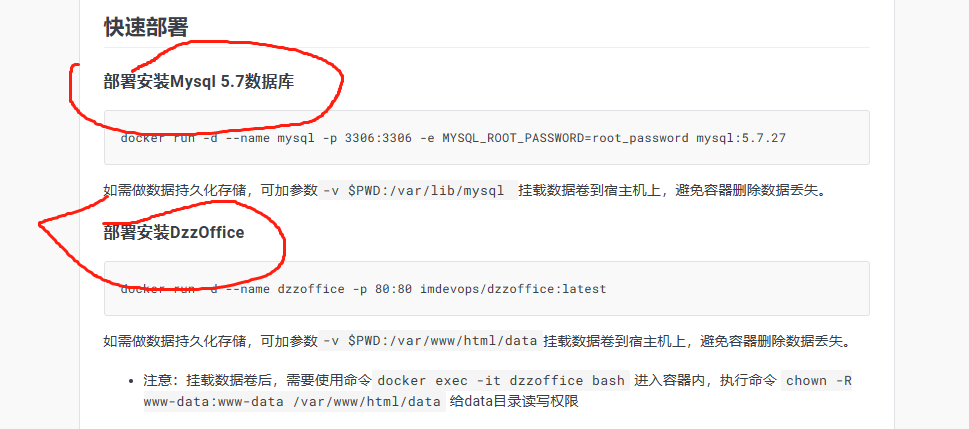
首先我们需要NAS安装好php7.4以及webstation以及phpmyadmin,打开webstation后安装如下环境。
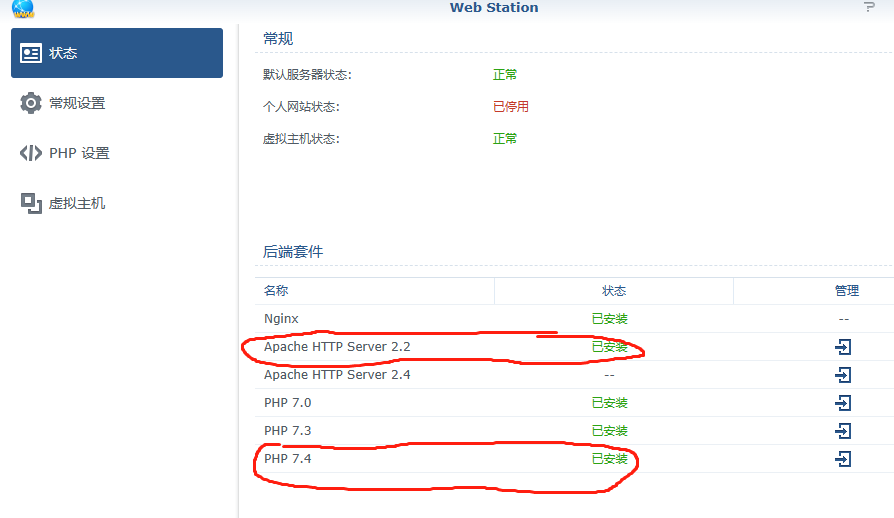
随后在php设置中我们需要将扩展全部勾上。
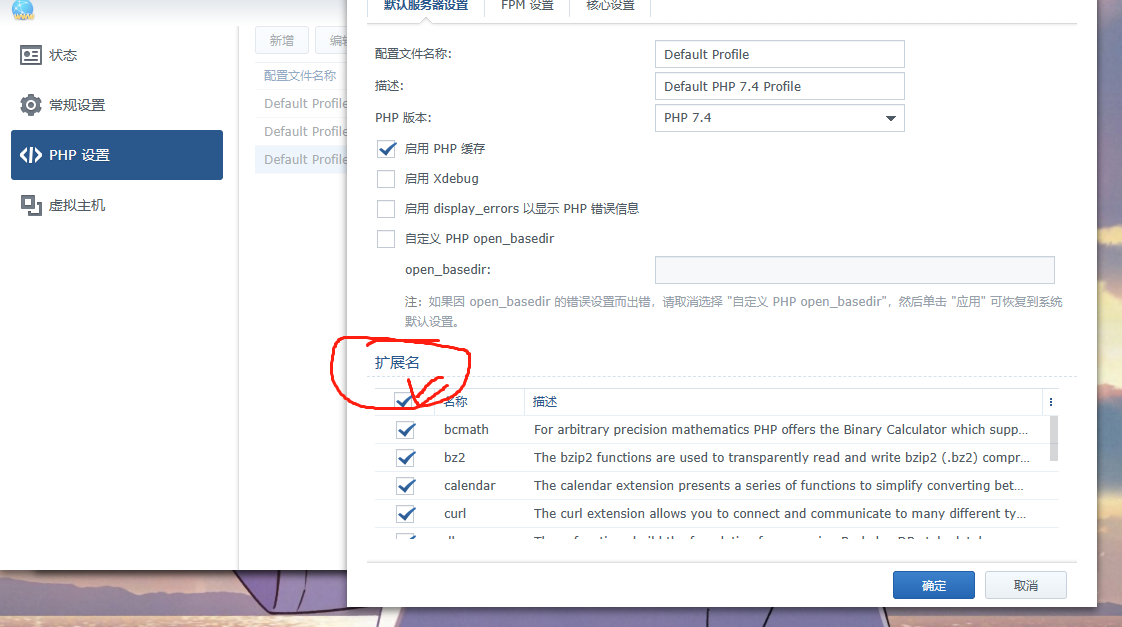
做好准备工作后到码云去下载源代码压缩文件地址贴上:https://gitee.com/zyx0814/dzzoffice。下载好之后我们将压缩文件放在NAS的web目录下随后直接选择解压到该目录。
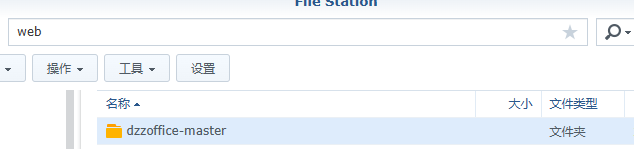
打开webstation的虚拟主机栏,选择新增-如果有域名就设置基于域名,随后设置http与https端口,这里需要注意,家宽是没有80和443的,所以我们只能指定其他端口。(没域名就直接基于端口)随后文档根目录设置为解压缩后的目录,后端服务器与php如图所示。
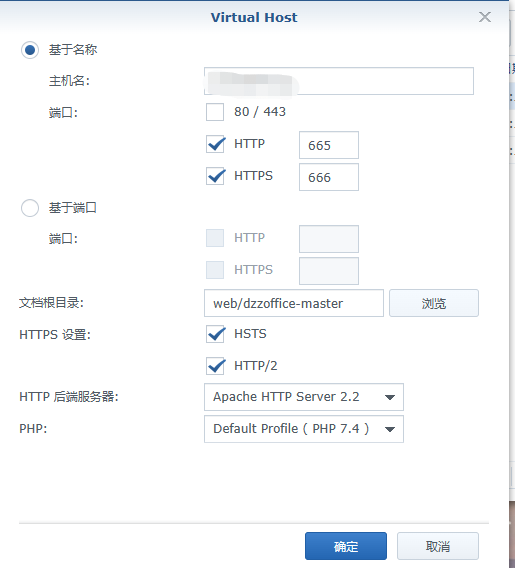
设置好之后点击保存,此时浏览器输入http://nasip+端口号就能访问安装界面了。
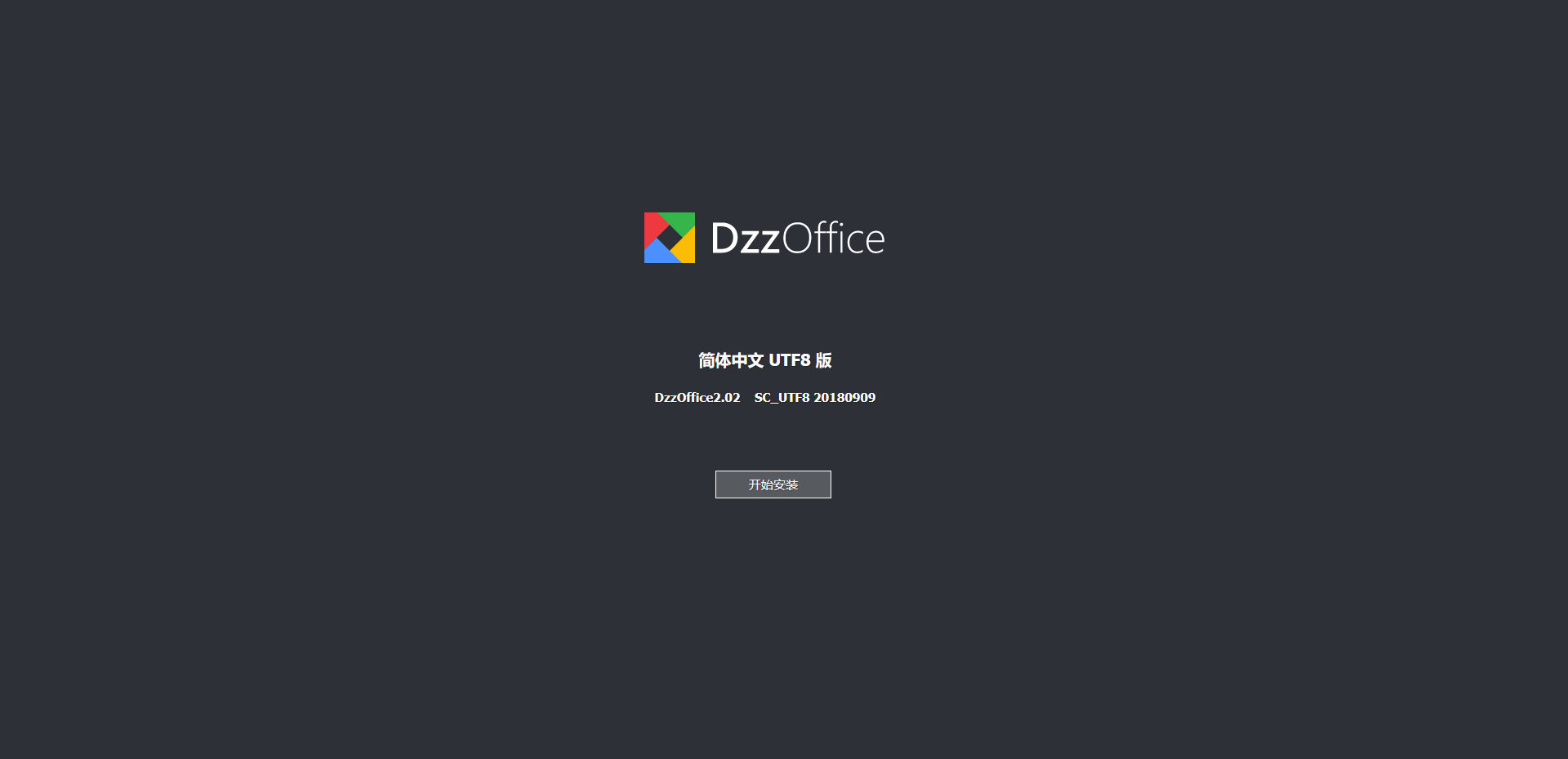
这里需要注意,数据库填写时它是自动创建数据库的,而且如果你数据库端口有变动,需要用127.0.0.1:端口号来连接。
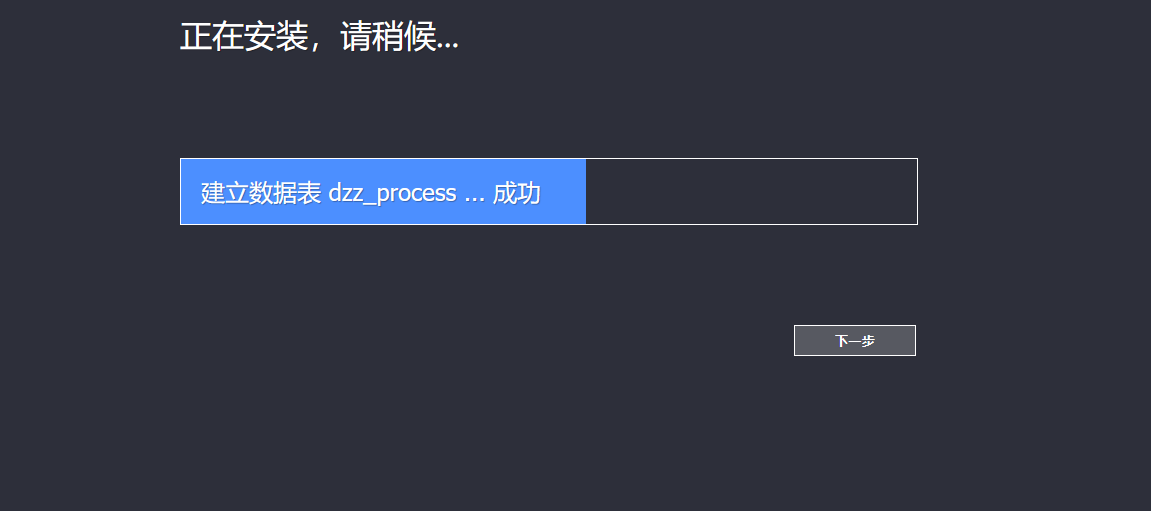
安装完成后让你输入管理员邮箱与密码,填写好便安装完成了。
体验
登录账号密码,可以看到首次进入的提示。
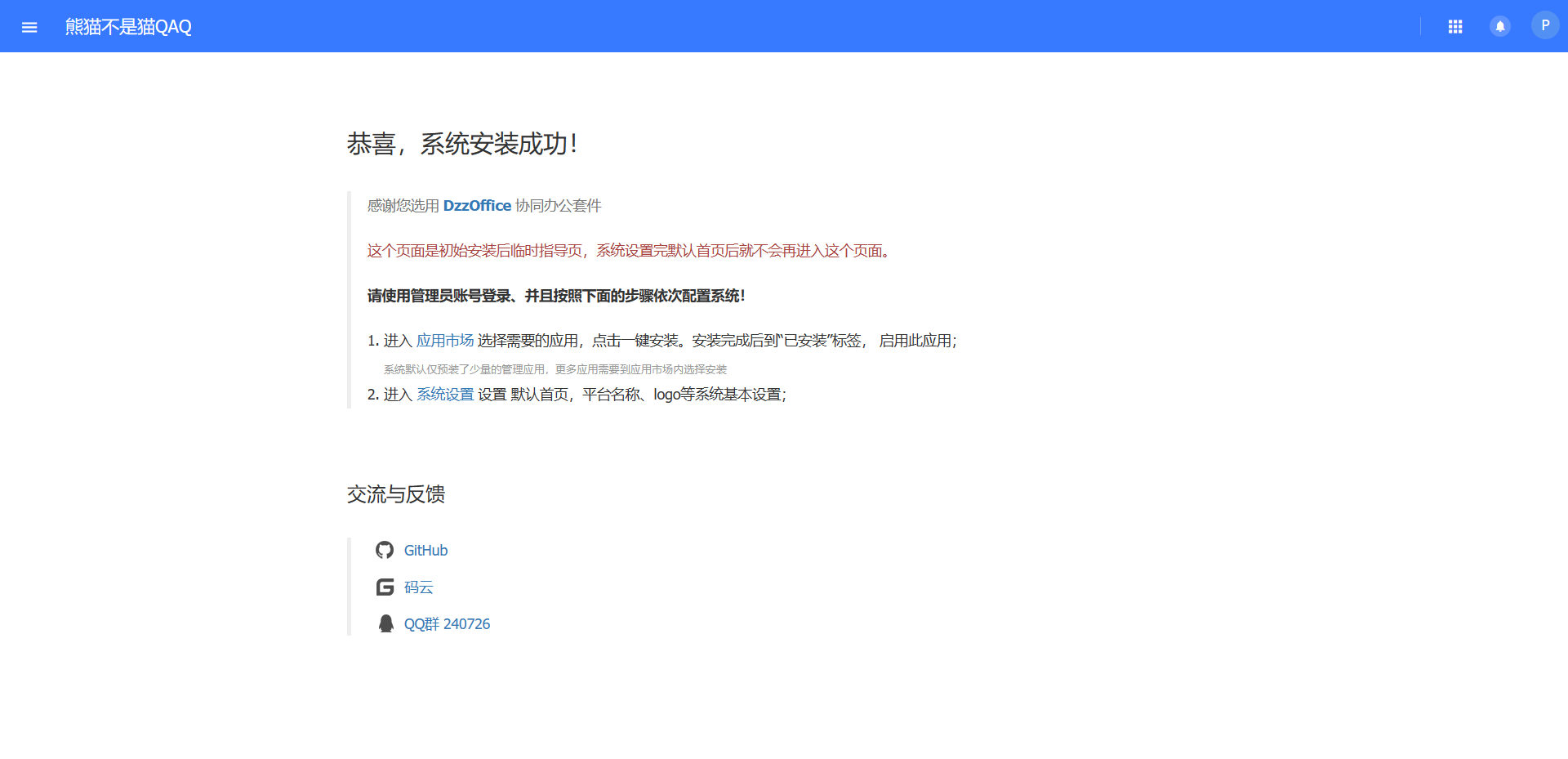
进入应用市场安装自己想要的应用,随后设置首页便可跳过该项了。在线安装如果不能用,可以直接官网下载安装文件,按照官网教程手动安装。
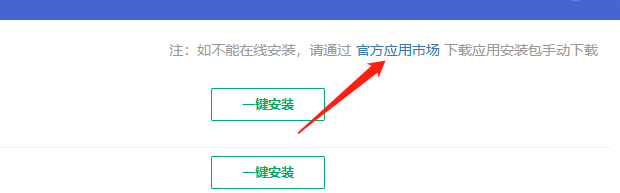
设置里面的可自定义项也蛮多的,可以根据自己需求进行设置,这里贴一些图看下效果。
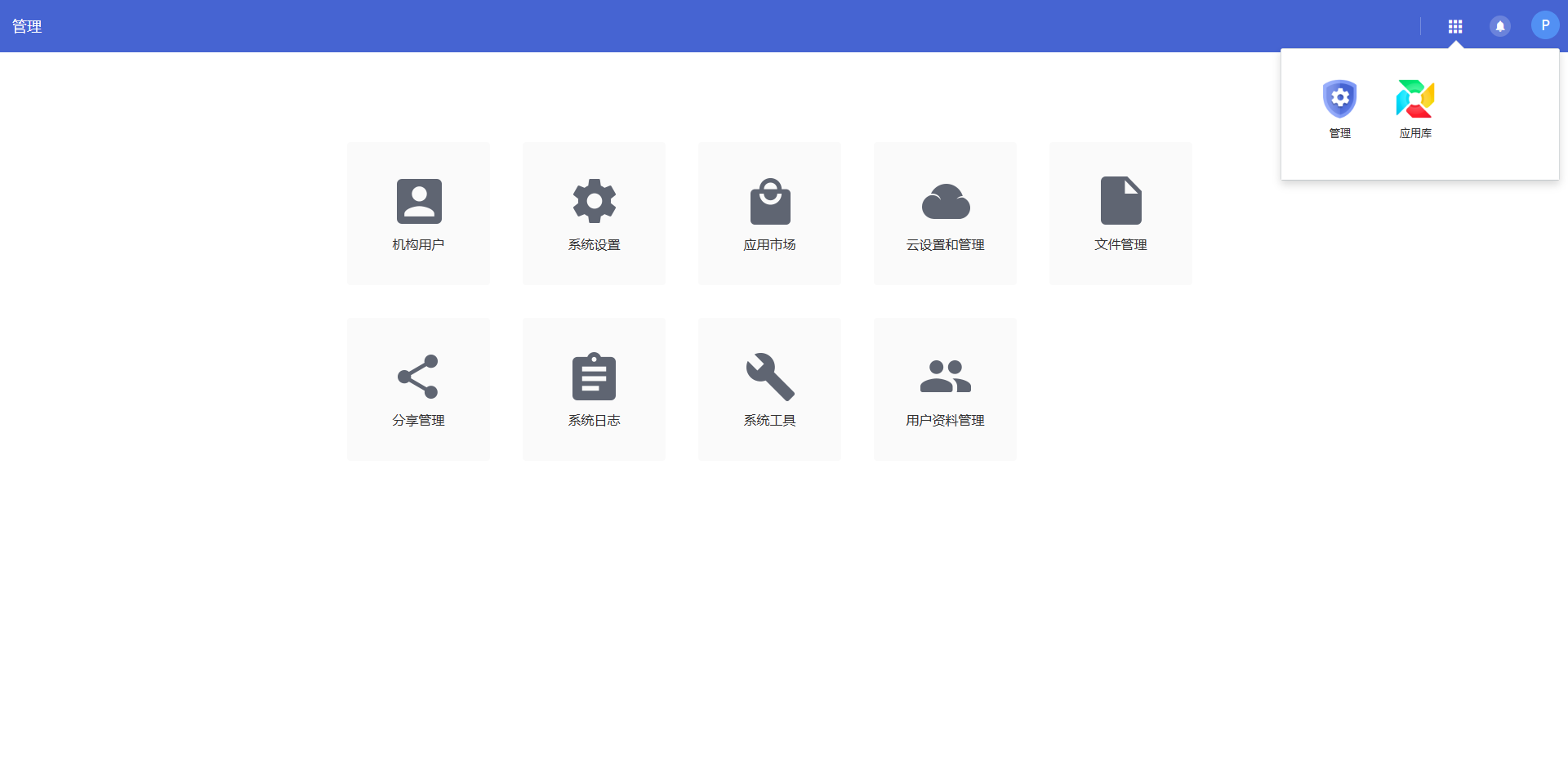
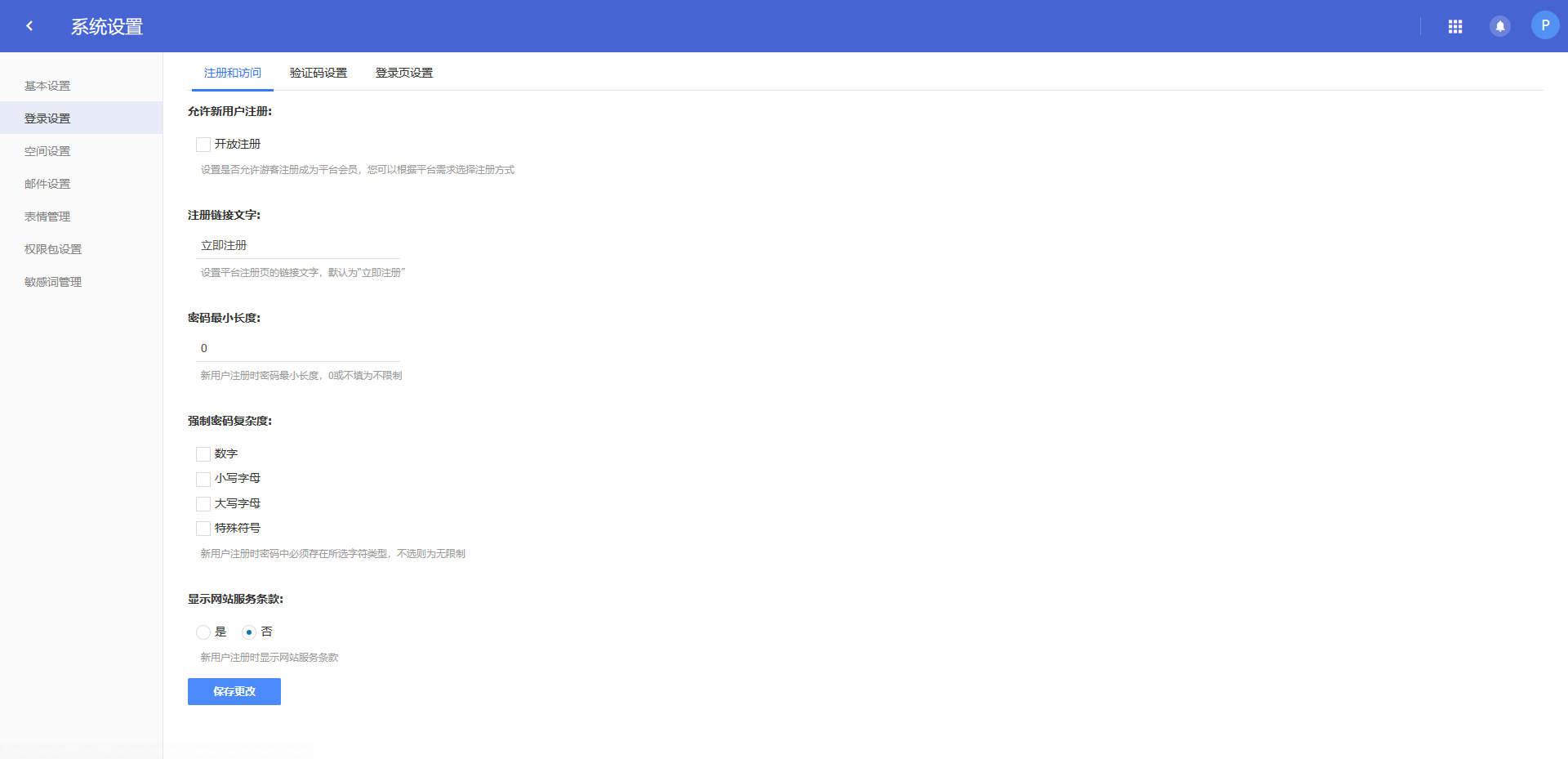
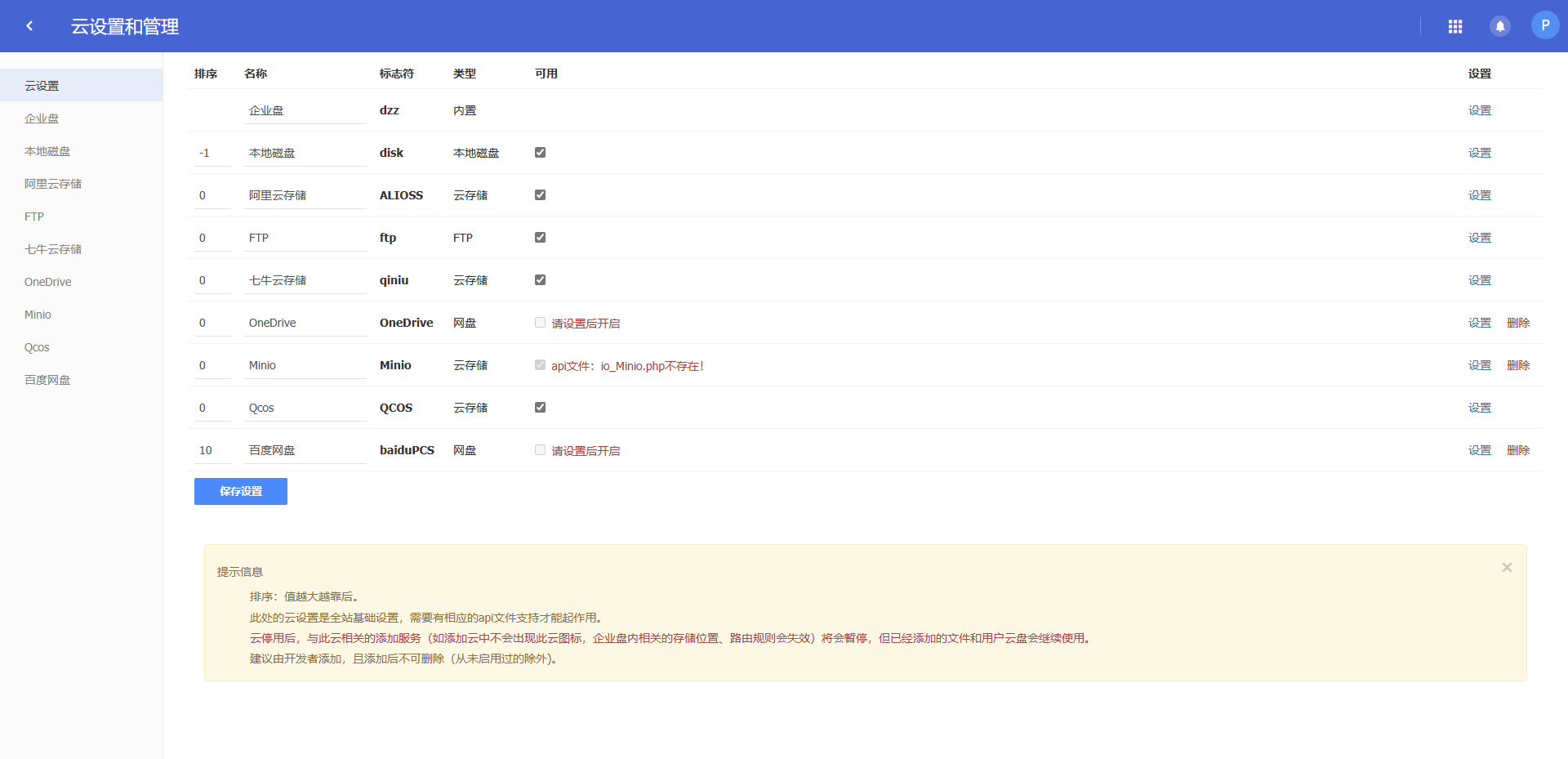
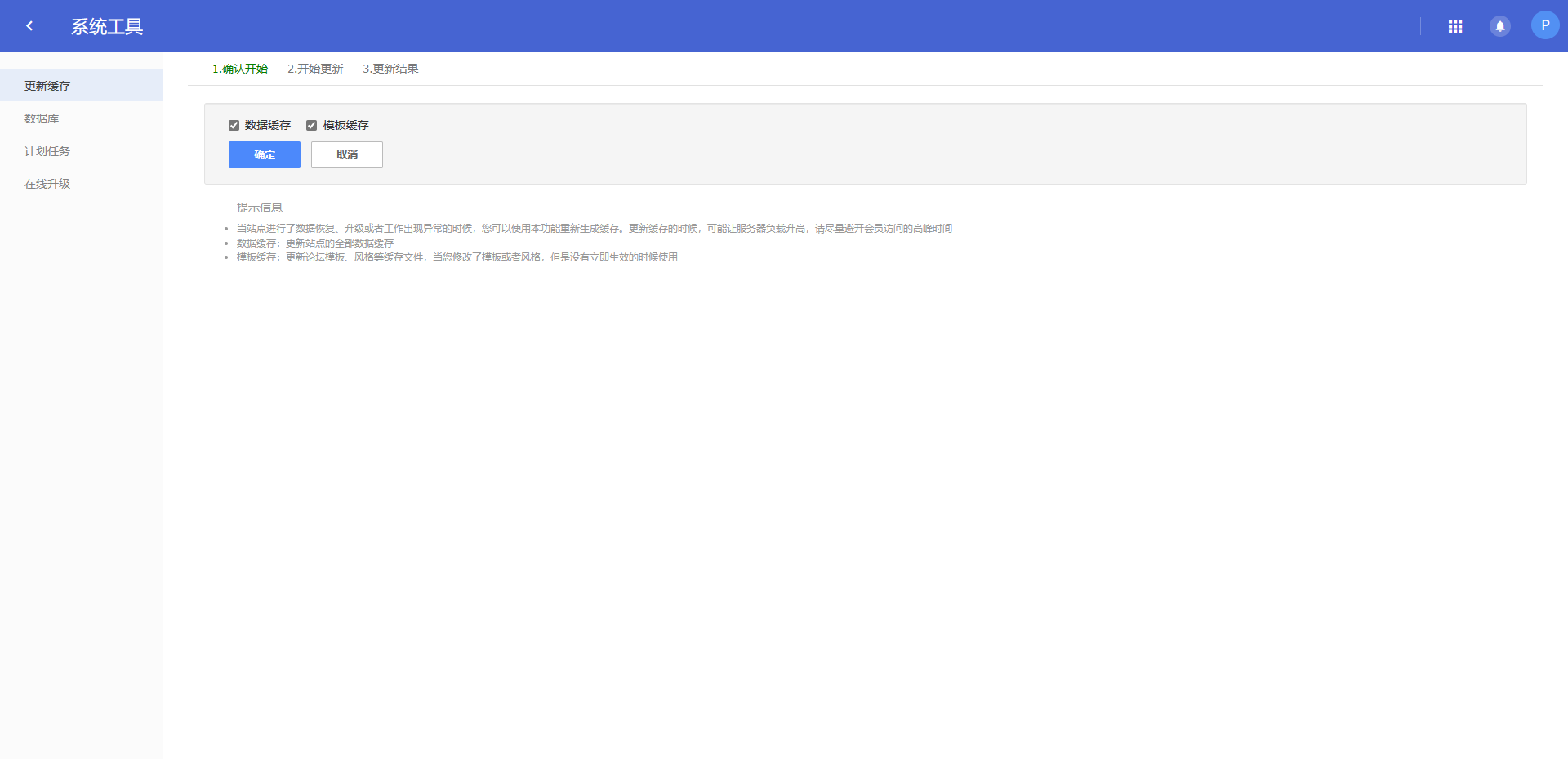
总结
整体体验非常不错,使用起来也并没有很卡顿或者啥大的bug,更多的功能如果有需求自行部署研究了。
以上便是本期的全部内容了,如果你觉得还算有趣或者对你有所帮助,不妨点赞收藏,最后也希望能得到你的关注,咱们下期见!
 panda
panda 